Vitual Server2005ですが、ゲストOSをIDE接続にするよりSCSI接続にしたほうがパフォーマンスが良いらしいです。
IDEで作成したDISKをSCSIに変更する方法です。
1、ゲストOSをシャットダウンします。
2、Vitual Server管理Webサイトから、対象ゲストOSの構成の編集を選択し、SCSIアダプタをクリックし、SCSIアダプタの追加をクリックしてOKをクリックします。
3、ゲストOSを起動します。SCSIコントローラが認識されます。
4、デバイスマネージャを起動し、SCSIとRAIDコントローラのAdaptec AIC-7870 PCI SCSI Controllerを右クリック、ドライバの更新を選択します。
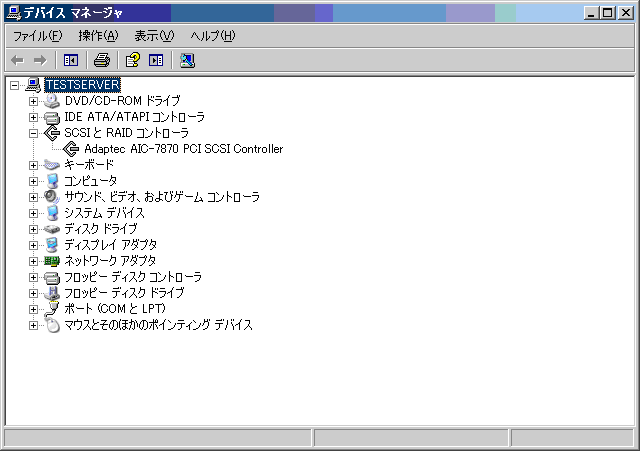
5、ハードウェアの更新ウイザードの開始で、いいえ、今回は接続しませんを選択し、次へをクリックします
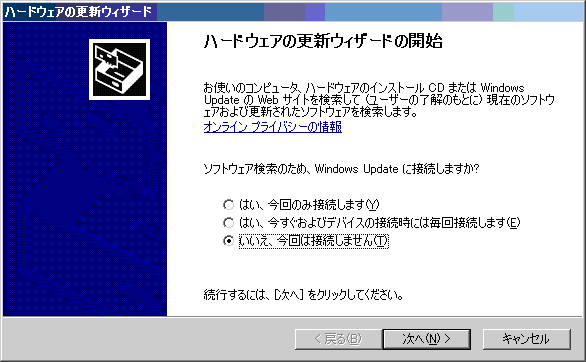
6、一覧または特定の場所からインストールするを選択し、次へをクリックします。
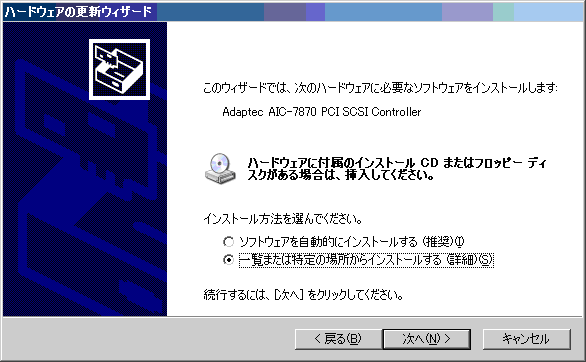
7、次の場所を含めるにチェックを入れ、C:\Program Files\Virtual Machine Additionsを選択し、次へをクリックします。
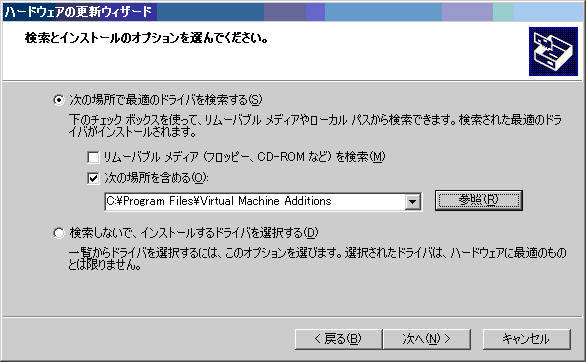
8、Micorosoft Virtual Machine PCI SCSI Controllerがインストールされれば、完了をクリックします。
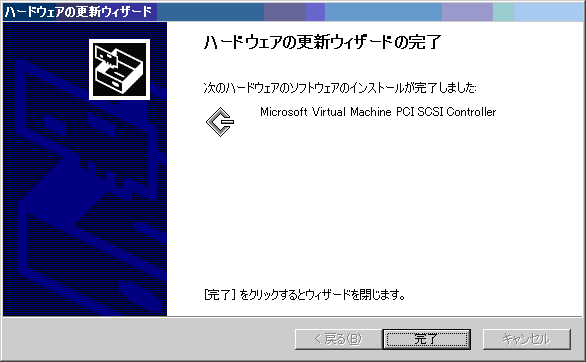
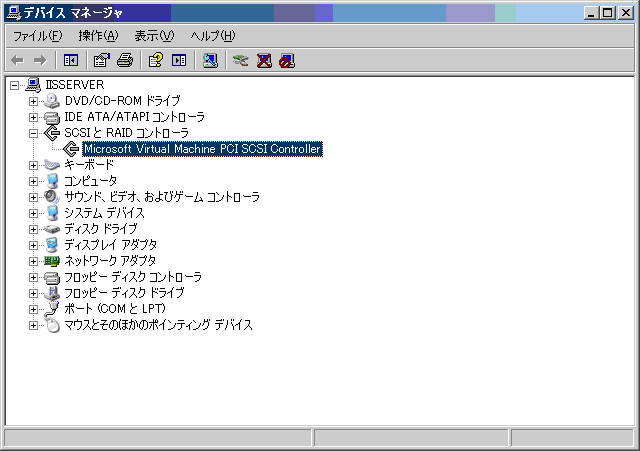
9、ゲストOSをシャットダウンします。
10、Vitual Server管理Webサイトから、対象ゲストOSの構成の編集を選択し、ハードディスクをクリックし、接続からSCSI 0 ID 0を選択してOKをクリックします。
11、ゲストOSが起動できれば完了です。
IDEで作成したDISKをSCSIに変更する方法です。
1、ゲストOSをシャットダウンします。
2、Vitual Server管理Webサイトから、対象ゲストOSの構成の編集を選択し、SCSIアダプタをクリックし、SCSIアダプタの追加をクリックしてOKをクリックします。
3、ゲストOSを起動します。SCSIコントローラが認識されます。
4、デバイスマネージャを起動し、SCSIとRAIDコントローラのAdaptec AIC-7870 PCI SCSI Controllerを右クリック、ドライバの更新を選択します。
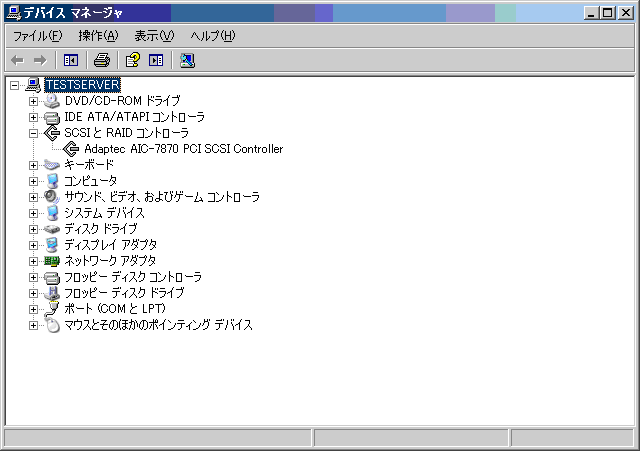
5、ハードウェアの更新ウイザードの開始で、いいえ、今回は接続しませんを選択し、次へをクリックします
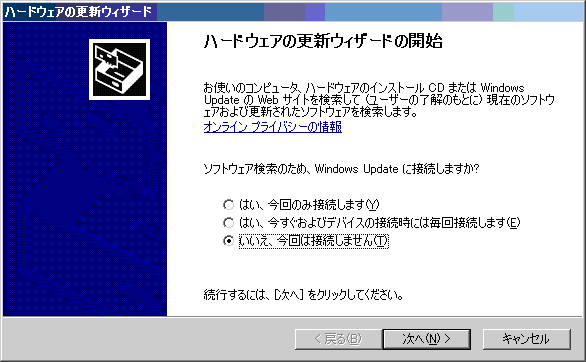
6、一覧または特定の場所からインストールするを選択し、次へをクリックします。
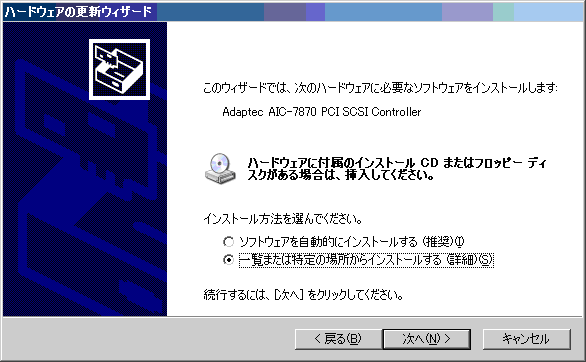
7、次の場所を含めるにチェックを入れ、C:\Program Files\Virtual Machine Additionsを選択し、次へをクリックします。
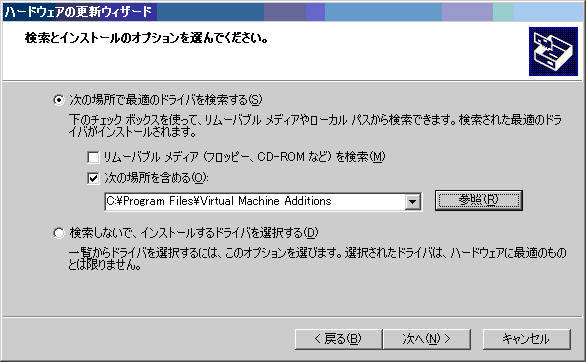
8、Micorosoft Virtual Machine PCI SCSI Controllerがインストールされれば、完了をクリックします。
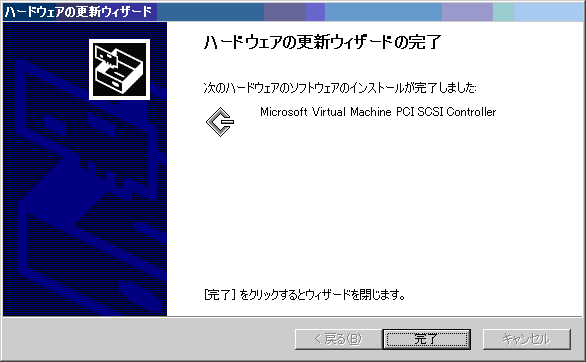
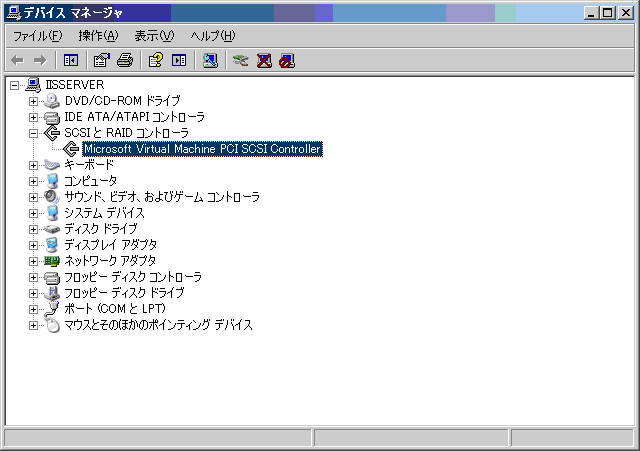
9、ゲストOSをシャットダウンします。
10、Vitual Server管理Webサイトから、対象ゲストOSの構成の編集を選択し、ハードディスクをクリックし、接続からSCSI 0 ID 0を選択してOKをクリックします。
11、ゲストOSが起動できれば完了です。

